Во время игры в Gears 5 на вашем компьютере с Windows вы можете столкнуться с десятками ошибок. Большинство из них отображаются в виде кодов ошибок.
Обычно геймеры часто не понимают, что на самом деле означает код ошибки, и многие полностью их игнорируют.
Пожалуйста, имейте в виду, что решения многих проблем скрыты в самих кодах ошибок. Вам просто нужно выяснить, что указывает каждый код ошибки.
К счастью, разработчики Gears 5 опубликовали список кодов ошибок, которые обычно появляются во время игры.
Исправить ошибку Gears 5 GW500 / GW504
Если вы получаете код ошибки GW500 или GW504, это означает, что ваше устройство не соответствует минимальным требованиям для игры в Gears 5.
Решение
Вы должны обновить свою видеокарту, чтобы играть в Gears 5 на вашем устройстве. Вы можете попробовать одну из следующих карт, чтобы добиться оптимальной производительности во время игры в Gears 5.
- AMD Radeon RX 570 или AMD Radeon RX 5700
- NVIDIA GeForce GTX 970 или NVIDIA GeForce GTX 1660 Ti
Исправить ошибку Gears 5 GW501
Вы можете получить код ошибки GW501 или GW502 при попытке играть в игру на ПК с Windows. Это известная проблема, которая возникает, когда у вашей видеокарты есть проблемы с совместимостью.
Решение
Свяжитесь с производителем вашей видеокарты, чтобы проверить наличие последних обновлений драйверов.
Таким образом вы можете обновить устаревшие драйверы всего за две минуты.
Исправить ошибку Gears 5 GW502 / GW503
Код ошибки GW502 означает, что ваша видеокарта перестала отвечать на вашем устройстве Windows. Код ошибки GW503 появляется, когда вашей системе не удается обнаружить вашу видеокарту.
Решение
Проблема вызвана нестабильным состоянием вашей видеокарты. Вы должны перезагрузить компьютер, чтобы решить его.
Если проблема не устранена, проверьте наличие последних обновлений драйверов, связавшись с производителем видеокарты. Если вы уже используете обновленную версию, уменьшите визуальные настройки.
Исправить ошибку Gears 5 GW510
Код ошибки GW510 означает, что ваша видеокарта не соответствует минимальным требованиям VRAM для игры. Ваша видеокарта должна иметь как минимум 2 ГБ видеопамяти.
Решение
Вы можете играть в игру с меньшим объемом видеопамяти, но это повлияет на производительность и качество игры. Оптимальная производительность может быть достигнута путем обновления вашей видеокарты
Все еще получаете Gears 5 выпусков? Может быть, вам нужна новая видеокарта. Вот некоторые из лучших вариантов.
Исправить ошибку Gears 5 GW511
Если вы получите код ошибки GW511, это означает, что ваша система Windows имеет менее 6 ГБ системной памяти.
Решение
Вам следует обновить вашу систему, используя не менее 6 ГБ системной памяти (RAM). Это минимальное требование для игры в Gears 5.
Вам необходимо тщательно следовать инструкциям, чтобы устранить эти ошибки на вашем компьютере. Некоторые из них будут решены в кратчайшие сроки.
ПОХОЖИЕ СООБЩЕНИЯ:
- Как исправить проблемы со звуком в Gears of War 5
- Gears 5 зависает на некоторых графических процессорах NVIDIA к отчаянию геймеров
by Radu Tyrsina
Radu Tyrsina has been a Windows fan ever since he got his first PC, a Pentium III (a monster at that time). For most of the kids of… read more
Updated on March 25, 2021
- Gear of War has been a beloved franchise for years, but Gears 5, it seems, has been causing more grief than enjoyment to many players.
- There are many errors that prevent players from running Gears 5, today we are looking at the most common and how to fix them.
- Gears of War 5 has been patched and updated over and over again, but many errors still exist. To see how to fix them, check out our dedicated Fix Gears of War 5 page.
- Keep in mind that whenever you’re having issues with games, the solution is more than likely covered on our extensive Gaming Hub.

You may experience dozens of bugs while playing Gears 5 on your Windows machine. Most of them are displayed in the form of error codes like Gears 5 error gw502, error 0x00000c46, Gears 5 fatal error, to name just a few.
Normally, gamers often don’t understand what an error code means and many ignore them completely.
Please keep in mind that the solutions of many issues are hidden in the error codes themselves. You just need to figure out what each error code indicates.
Fortunately, Gears 5’s developers posted a list of error codes that generally appear while playing the game.
How do I fix Gear 5 errors on PC / Xbox?
1. Fix Gears 5 error GW500/GW504
If you get the error code GW500 or GW504, this means that your device does not meet the minimum requirements to play Gears 5.
You should upgrade your graphics card to play Gears 5 on your device. You can try one of the following cards to get optimal performance while playing Gears 5.
- AMD Radeon RX 570 or AMD Radeon RX 5700
- NVIDIA GeForce GTX 970 or NVIDIA GeForce GTX 1660 Ti
2. Fix Gears 5 error GW501
You may get error code GW501 or GW502 when you try to play the game on your Windows PC. This is a known issue and it is triggered when your graphics card has some compatibility problems.
Contact your graphics card manufacturer to check for the latest driver updates.
This is how you can update outdated drivers in just two minutes.
3. Fix Gears 5 error GW502/GW503
The error code GW502 means that your video card has stopped responding on your Windows device. The error code GW503 appears when your system fails to detect your graphics card.
The issue is caused due to the unstable state of your graphics card. You should reboot your machine to resolve it.
If the problem persists, check for latest driver updates by contacting your graphics card manufacturer. If you are already running an updated version, reduce visual settings.
4. Fix Gears 5 error GW510
The error code GW510 means that your graphics card does not meet the minimum VRAM requirements to play the game. Your graphics card should have at least 2GB of video memory.
You can play the game at less video memory, but it will affect the performance and quality of the game. The optimal performance can be achieved by upgrading your graphics card
Still getting Gears 5 issues? Maybe you need a new graphics card. Here are some of the best options.
5. Fix Gears 5 error GW511
If you get the error code GW511 it means that your Windows system has less than 6GB of system memory.
You should upgrade your system with at least 6GB of system memory (RAM). It is the minimum requirement to play Gears 5.
You need to carefully follow the instructions to resolve these errors on your machine. Some of them would be resolved in no time.
![]()
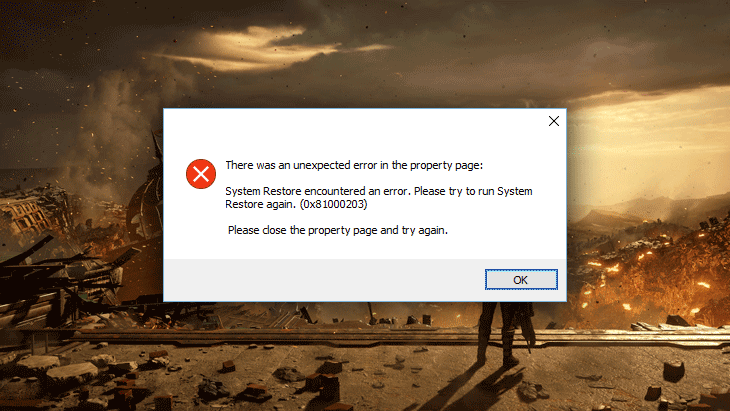
Мир рушится. Рой захватил управление армией роботов Коалиции и нападает на города людей. Чувствуя приближающуюся опасность, Кейт Диаз пытается выяснить природу своей таинственной связи с Роем и вскоре узнаёт, что истинная угроза для Серы — она сама.
Gears 5 вышла на ПК 9 сентября 2019 года. Разработчик – The Coalition. Игровой движок – Unreal Engine 4. Если у вас возникли технические проблемы с игрой, то первым делом проверьте свой ПК на соответствие системным требованиям.
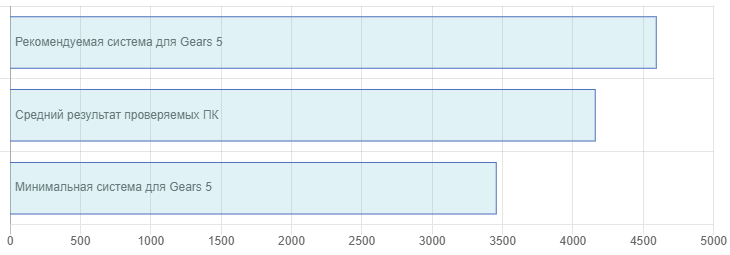
Если вам самостоятельно удалось найти решение какой-либо проблемы, пожалуйста помогите другим пользователям и напишите о своем варианте решения в комментариях.
Важно: Путь к игре не должен содержать русских букв и спец. символов. Все названия папок должны быть на латинице.
Чаще всего игроки сталкиваются со следующими ошибками:
- Висит в диспетчере
- «Синий экран смерти» (BSOD)
- Ошибка DirectX
- Ошибка при установке
- Ошибка Microsoft Visual C++ 2015
- Черный экран Gears 5
- Не на полный экран
- Оптимизация Gears 5 / Увеличить FPS
- Gears 5 перестала запускаться
- Gears 5 тормозит
- Ошибка «Недостаточно памяти»
- Низкий FPS
- Ошибка 0xc000007b
- Вылетает без ошибки
- Проблемы аудио / Нет звука
- После запуска ничего не происходит
- Ошибки DLL
- Не сохраняется
- Не работает управление
Gears 5 зависла в процессах
Запустите Gears 5 в режиме совместимости с другой ОС.
Иногда проблемой является надстройка драйвера Nvidia GeForce Experience. Отключите в ней все оптимизации для игры.
На видеокартах AMD проблемы может создавать приложение Gaming Evolved (Raptr). Попробуйте его временно отключить или удалить.
Если в диспетчере задач есть Nvidia Capture Service, попробуйте завершить процесс. Завершите другие процессы, связанные с захватом видео.
Обновите драйвер видеокарты.
Также см. советы «Не запускается».
Gears 5 — BSOD или «Синий экран»
BSOD, как правило, означает какую-то серьезную неполадку в вашей системе, которая не связана с игрой. Первым делом проверьте свой блок питания. При перегреве он будет отключаться. Также, если системе не хватает от него питания, то возможны различные ошибки, включая BSOD. Проведите тестирование других компонентов вашего ПК. В сети можно найти различные утилиты для проверки памяти, жесткого диска и видеокарты.
Ошибка DirectX в Gears 5
Ошибки вида: DirectX Runtime Error, DXGI_ERROR_DEVICE_HUNG, DXGI_ERROR_DEVICE_REMOVED, DXGI_ERROR_DEVICE_RESET.
Рекомендации по устранению ошибки
- Выполнить «чистую» установку только драйвера видеокарты. Не устанавливать аудио, GeForce Experience … То же самое в случае AMD.
- Отключить второй монитор (при наличии) и любые другие периферийные устройства.
- Отключить G-Sync.
- Использовать средство проверки системных файлов
- Для карт NVIDIA. Правый клик по рабочему столу -> Панель управления NVIDIA. Вверху, где Файл, Правка, Вид … нажмите «Справка» и включите «Режим отладки».
- Иногда причиной может являться перегрев видеокарты. Используйте утилиту FurMark для проверки работы видеокарты под нагрузкой. Попробуйте понизить частоты. Более подробную информацию смотрите в интернете по запросам: андервольтинг и понижение частоты видеокарты.
Ошибка при установке Gears 5
Зависла установка. Путь к игре не должен содержать русских букв, только латиница. Выполните проверку и очистку жесткого диска (в редких случаях может помочь замена кабеля SATA). Попробуйте изменить путь установки.
Ошибка Microsoft Visual C++ 2015
«The following component(s) are required to run this program: Microsoft Visual C++ 2015 Runtime»
Установите недостающую библиотеку с сайта Microsoft
Черный экран Gears 5
Черный экран а также белый экран, либо другие цвета, может говорить о разных ошибках, но чаще всего это связано с определенной ошибкой со стороны видеоподсистемы, и реже виновником проблемы может быть модуль оперативной памяти. Также откатите разгон процессора и/или видеокарты при условии, что он используется.
Рекомендации по устранению данной проблемы
Запуск Gears 5 в оконном режиме
Оконный режим в Steam
- Перейдите в библиотеку Steam
- Кликните правой кнопкой мыши по Gears 5, и перейдите в «Свойства»
- Откройте вкладку «Общие» и выберите «Установить параметры запуска»
- Добавить -windowed
Оконный режим через .exe
- Кликните правой кнопкой мыши по ярлыку игры на рабочем столе, и перейдите в «Свойства»
- В строке «Объект» после кавычек («) добавить » -windowed «
- «C:GamesGears 5BinWin64Gears 5.exe» –windowed
Закрыть программы для захвата видео
Причиной черного экрана могут быть приложения для видеозахвата: Bandicam, Camtasia Studio, Dxtory и прочие
Кроме того ошибки могут вызывать приложения, связанные с графическими эффектами. Например: SweetFX, Nvidia Freestyle и т.д. Различные моды аналогично могут приводить к ошибке. Используйте простое правило: чем меньше программ работает одновременно с игрой, тем лучше. Закройте все ненужное.
Тестирование оперативной памяти
Виновником проблемы в некоторых случаях становится оперативная память PC.
- Проведите диагностику с помощью специального приложения для проверки оперативной памяти. Например: RamSmash. Про способ проверки памяти встроенной утилитой в Windows 10, 8, 7 читайте здесь.
- Попробуйте установить планки памяти на другие слоты.
- Если у вас несколько планок, то попробуйте оставить только одну.
- Более подробные сведения по этой теме можно найти в интернете.
Gears 5 не на весь экран
Нажмите ALT+ENTER. Проверьте настройки игры (оконный режим, разрешение и т.д.). В некоторых случаях помогает изменение частоты обновления (в панели управления Nvidia) с 60 Гц на 59 Гц (нажать «Применить»), и снова вернуть на 60 Гц. Еще один способ: также в панели управления Nvidia перейти в раздел «Регулировка размера и положения рабочего стола». В правом верхнем углу нажать «Восстановить».
Оптимизация Gears 5 на компьютере
Это достаточно большой вопрос. Можно сделать множество действий для увеличения FPS.
Советы по оптимизации Gears 5
Обновите драйвер видеокарты
Nvidia / AMD
Используйте пониженные настройки графики
Это первое, что следует сделать. Попробуйте понизить графические настройки в игре и поставить минимально возможное разрешение. Большое влияние на фреймрейт могут оказывать настройки теней, сглаживания, детализация, дальность прорисовки и качество текстур.
Используйте разгон компонентов
Процессор и видеокарту в вашем ПК можно разогнать. Разгон приводит к дополнительному нагреву, поэтому может потребоваться усиленное охлаждение системы (обязательно используйте программы для мониторинга температуры компонентов). Как правило, все современные материнские платы обладают специализированным набором утилит от производителя, с помощью которых можно безопасно разгонять видеокарту, процессор или оперативную память. Не забывайте про тестирование. Если температура видеокарты превышает 90°C, то следует понизить измененные параметры, после чего провести повторный тест. Имейте ввиду, что производительность интегрированных видеокарт слишком мала, а их температуры зачастую выше, чем у дискретных собратьев, поэтому разгонять их не стоит. Более подробные сведения по этой теме можно найти в интернете
Используйте специальную утилиту от производителя видеокарты
NVIDIA GeForce Experience / AMD Gaming Evolved / Intel HD Graphics Control Panel — специальные программы с различными инструментами, в которых можно найти оптимизацию игр.
Читайте подробнее по ссылке
Проведите очистку компьютера
Запустите специальную утилиту для очистки и оптимизации вашего ПК. Glary Utilities 5 — популярная утилита с полным спектром инструментов, направленных на очистку системы от ненужных файлов.
Очистка и дефрагментация диска
Перейдите в свойства жесткого диска. На вкладке «Сервис» -> кликните кнопку «Дефрагментировать (или оптимизировать)». Кроме того, в свойствах вы можете проверить и очистить диск, встроенными в Windows функциями.
Панель управления NVIDIA / AMD
Откройте панель управления NVIDIA (или AMD) выберите вкладку «Управление параметрами 3D» (NVIDIA), или Игры -> Настройки 3D-приложений (AMD). Вы можете задать здесь как глобальные настройки обработки графики, так и отдельно для Gears 5. Или в разделе «Регулировка настроек изображения с просмотром» (для NVIDIA), затем «Пользовательские настройки -> Производительность», перетянув ползунок до конца влево.
Удалить из автозагрузки лишние программы
Нажмите кнопку «Пуск» (или клавишу с логотипом Windows слева от пробела). Введите в поисковую строку msconfig, после чего нажмите Enter. Откроется окно конфигурации системы на вкладке «Автозагрузка» (в Win 10 нажать CTRL+ALT+DELETE и перейти на ту же вкладку). Здесь перечислен список программ, которые автоматически загружаются вместе с Windows. Отключите все ненужные программы (не убирайте из автозагрузки неизвестные вам приложения, в противном случае вы рискуете нарушить работу системы). Перезагрузите компьютер. Временно отключите приложения (антивирус, Skype и т.д.). Запустите Gears 5.
Оптимизация ОС
Выключите эффекты Aero в Windows, деактивируйте неиспользуемые службы, встроенные отладчики и другое.
Флешка в качестве оперативной памяти
Нажмите правой кнопкой мыши на диске USB и выберите «Свойства». Откройте вкладку «Ready Boost», отметить галочкой «Использовать это устройство» (“Use this device”).
Gears 5 перестала запускаться
Какие изменения вы производили на компьютере? Возможно причиной проблемы стала установка новой программы. Откройте список установленных программ (Пуск -> Установка и удаление программ), отсортируйте по дате. Удалите недавно установленные. Переустановите Gears 5.
Также проверьте диспетчер задач. Если запущены копии процессов Gears 5, завершите их все.
Gears 5 виснет
Частые подвисания могут являться причиной нестабильной работы системы. Отмените разгон элементов ПК, если используется. Проведите тестирование процессора, жесткого диска, оперативной памяти и видеокарты. Специальные приложения в большом количестве представлены в интернете. Более подробно смотрите советы по оптимизации Gears 5.
Ошибка «Недостаточно памяти»
Возможные причины: игре не хватает оперативной памяти; на жестком диске не хватает места для файла подкачки; вы сами настраивали размер файла подкачки (или отключили его, или использовали софт); некая программа вызывает утечку памяти (откройте диспетчер задач CTRL+ALT+DELETE и отсортируйте приложения по потреблению памяти).
Как поднять FPS в Gears 5
Безусловно, проще всего увеличить FPS путем апгрейда компонентов ПК, но сначала стоит попробовать бесплатные методы. Установите самый свежий драйвер видеоадаптера (Nvidia, AMD или Intel). Перезагрузите ПК. Понизьте разрешение, а также выберите низкое качество эффектов в опциях графики. Не используйте всяческие «бустеры» и ускорители, потому что их работа сама по себе отбирает ресурсы, да и к тому же их реальная полезность в основном практически незаметна. Вместе с тем вы рискуете заразить вирусом свой компьютер. Переустановите Windows. Данный метод стоит рассматривать как последнее средство, если прочие варианты не работают. Причина кроется в том, что по прошествии времени ваша «операционка» разрастается устаревшими файлами и процессами так сильно, что серьезно тормозится выполнение приложений. Более подробно смотрите рекомендации по оптимизации Gears 5.
Gears 5 и ошибка 0xc000007b
This application was unable to start correctly (0xc000007b). Самая частая причина появления ошибки при запуске приложения 0xc000007b — проблемы с драйверами NVidia.
Возможные решения
- Переустановите драйвера видеокарты
- Попробуйте запустить игру от имени администратора
- Установите/обновите DirectX, Visual C++, .Net Framework. Все файлы загружайте только с официального сайта Microsoft.
- Откройте командную строку «Выполнить» через меню «Пуск» и пропишите sfc /scannow. С помощью этой команды ваш ПК просканирует системные файлы и исправит некоторые ошибки.
- Удалите лишний софт, который может конфликтовать с видеодрайвером. В основном это различные «улучшатели» графики. Чем меньше у вас работает дополнительных приложений, тем лучше.
Метод с помощью программы Dependency Walker 64bit
- Скачайте и распакуйте Dependency Walker 64bit.
- Запустите программу, перейдите в View > Full paths. Теперь выберите файл .exe Gears 5. После того как вы выбрали .exe игры может всплывать окно в котором вы увидите ошибки, просто закройте его. В разделе module, прокрутите блок вниз до конца ошибки и вы увидите несколько значений в столбцах.
- Теперь в колонке CPU все DLL файлы должны быть x64-битные для вашей игры. Если есть x86 DLL-файл будет в красном столбце CPU. Этот файл и вызывает ошибку 0xc000007b.
- Теперь перейдите на сайт dll-files.com и скачайте там 64-битную версию этого DLL файла и поместить его в корневую папку с игрой и в C:Windowssystem32. Игра теперь должна запустится без проблем.
Gears 5 вылетает без ошибки
Попробуйте временно отключить антивирус (особенно в случае с Avast!). Также смотрите советы в разделе ошибок при запуске.
Ошибки аудио / Пропадает звук в Gears 5
Рекомендации при появлении проблем звука
Первым делом выполните перезагрузку ПК, а затем проверьте работает ли звук в самой Windows: кликните левой кнопкой мыши иконку громкоговорителя в нижнем правом углу и нажимайте по ползунку динамика.

Если звуков не слышно, то кликните правой кнопкой мыши (ПКМ) по иконке динамика и выберите «Устройства воспроизведения». На вкладке вопроизведение посмотрите, какой источник звука установлен по-умолчанию. По нему ПКМ и нажать «Проверка». Если звука нет, то ПКМ по значку и выбрать «Обнаружить неполадки со звуком».

Есть звук в Windows, но нет в игре:
Проверить установки громкости в настройках Gears 5. Обновить DirectX, а также аудиодрайвер.
Есть звук, но нет голосов:
Возникли проблемы с файлами озвучки при установке. Проверьте целостность файлов игры в Steam.
Рекомендации по решению проблем звуковой карты Creative
Перезапустите аудио-панель Creative. Проверьте в ней настройки звуковой карты.
Советы по устранению проблем со звуком Realtek
Перезапустите аудио-панель Realtek. Проверьте в ней настройки звуковой карты. В Realtek HD Audio Manager переключите тип аудио с Quadraponic (квадрафонический) на Stereo (стерео).
После запуска Gears 5 ничего не происходит
Общие рекомендации
Попробуйте удалить Visual C++. Затем установите Visual C++ из папки с игрой:
- Перейдите в библиотеку Steam
- Выберите Gears 5 из списка
- Щелкните правой кнопкой мыши по игре и выберите «Свойства»
- Выберите «Локальные файлы»
- Выберите Обзор локальных файлов …
- Перейдите в папку _CommonRedistvcredist
Если Gears 5 не запускается и при этом не появляется никаких ошибок. Если вы запускаете игру впервые, то попробуйте просто подождать.
Рекомендации от разработчиков:
Установите последние драйверы графической карты
Также убедитесь, что вы используете актуальные версии Nvidia PhysX (для видеокарт Nvidia) и DirectX.
Directx Webinstall: http://www.microsoft.com/download/en/confirmation.aspx?id=35
Проверьте, чтобы в настройках панели управления Nvidia опция была установлена на «Application Controlled» (Управление из приложения).
Еще один способ – запуск игры от имени администратора:
- Перейдите в библиотеку Steam
- Выберите Gears 5 из списка
- Щелкните правой кнопкой мыши по игре и выберите «Свойства»
- Выберите «Локальные файлы»
- Выберите Обзор локальных файлов …
- В папке с игрой выберите .exe файл игры
- Кликните файл правой кнопкой мыши
- В раскрывающемся меню выберите «Свойства»
- В окне «Свойства» выберите вкладку «Совместимость»
- В разделе «Параметры» установите флажок «Выполнять эту программу от имени администратора»
- Нажмите «Применить»
- Запустите игру
Попробуйте понизить разрешение экрана перед запуском игры.
Также убедитесь, чтобы ваша операционная система Windows и стороннее программное обеспечение было обновлено до последних версий.
Загрузите Visual C ++ 2017 Redistributable:
Для Windows 64-bit:
- Visual C++ Redistributable for Visual Studio 2017 (64-bit)
Для Windows 32-bit:
- Visual C++ Redistributable for Visual Studio 2017 (32-bit)
Установите обе версии.
Кроме того, обновите программное обеспечение .NET:
Microsoft .NET Framework 4.7.1
DirectX End-User Runtime Web Installer – скорее всего, вы уже установили это
Смотрите дополнительные советы ниже:
Для пользователей Windows:
- Проверьте версию операционной системы, убедитесь в том, что стоят все необходимые обновления
- Выполните проверку целостности кэша Gears 5 в Steam
- Перезагрузите компьютер
- Переустановите игру
- Попробуйте временно отключить программы, потенциально конфликтующие с игрой (антивирусы, файрволы и тд)
- Удостоверьтесь, что ПК подходит под все минимальные системные требования игры
- Удостоверьтесь, что на системном диске есть свободное место в размере 5-6 Гб
- Проверьте PC антивирусом
- В крайнем случае переустановите операционную систему
Для пользователей Mac OS:
- Обновите версию Mac OS
- Проверьте целостность кэша файлов (для Steam)
- Попробуйте временно отключить программы, потенциально конфликтующие с игрой (антивирусы, файрволы и тд)
- Удостоверьтесь, что компьютер соответствует минимальным системным требованиям Gears 5
Ошибка DLL в Gears 5
Ошибки вида: dll is missing, d3d11.dll, msvcp110.dll не найден и другие.
ВАЖНО: не рекомендуется скачивать DLL-файлы со сторонних сайтов в попытке заменить ваши отсутствующие или поврежденные файлы DLL. Используйте этот вариант только в крайнем случае.
Обратите внимание, что путь к игре не должен содержать русских букв, только латиница!
Стандартные действия при появлении ошибки DLL
Стандартные действия при появлении ошибки DLL:
- Перезагрузите компьютер
- Восстановите удаленный DLL-файл из корзины (или используйте программу восстановления файлов). Разумеется этот вариант подойдет в том случае, если вы удаляли файл
- Просканируйте компьютер на вирусы и вредоносные программы
- Используйте восстановление системы (смотрите инструкции в интернете)
- Переустановите Gears 5
- Обновите драйверы
- Использование средство проверки системных файлов в Windows 10 (смотрите инструкции в интернете)
- Обновите Windows при наличии патчей
- Выполните чистую установку Windows
- Если после чистой установки Windows ошибка DLL сохраняется, то эта проблема связана не с программным обеспечением, а с компонентами вашего PC.
Ошибки с конкретными DLL
Сообщение об ошибке MSVCP140.dll. Вам необходимо обновить/установить пакет Visual C++
Это можно сделать по ссылке
https://www.microsoft.com/ru-ru/download/details.aspx?id=48145
Если у вас подключены какие-либо USB-контроллеры (или другие устройства), подключенные к сети, попробуйте отключить их. Сбои при запуске с именами модулей сбоев ntdll.dll и EZFRD64.DLL могут (в частности, для последних) быть связаны с USB-контроллерами или PS2-USB-адаптерами (для различных игр).
Если у вас возникают ошибки api-ms-win-crt-runtime-l1-1-0.dll на Windows 7 или Windows 8.1, Microsoft выпустила патч для устранения этой проблемы.
https://support.microsoft.com/en-us/kb/2999226
Если появляется сообщение об ошибке MSVCR120.dll, перейдите в C:WindowsSystem 32 и найдите «MSVCR120.dll». Удалите этот файл. Перейдите в C:Program Files (x86)SteamsteamappscommonGears 5_CommonRedistvcredist2013 и запустите «vcredist_x64.exe». Затем нажмите «repair» (исправить).
Gears 5 Не сохраняется
Путь к игре не должен содержать русских букв, только латиница.
Не работает управление в Gears 5
Вытащите устройство ввода (геймпад, мышь) из USB и снова вставьте. Если не работает мышь и клавиатура, то попробуйте отключить геймпад и другие USB-устройства.
Для Origin
Библиотека > Правой кнопкой Gears 5 > Свойства > Снять галочку «Включить внутриигровой экран»
Gears 5 — одна из видеоигр-шутеров от третьего лица, разработанная The Coalition и опубликованная Xbox Game Studios. Он был выпущен для платформ Xbox One, Xbox Series X | S и Windows. В нем есть широкий выбор карт, несколько игровых персонажей, новое оружие, множество специальных наград и т. Д. Хотя игра получила неплохие оценки, нет нужды говорить, что Шестерни 5 также содержит множество ошибок. В последнее время некоторые игроки Gears 5 на ПК сталкиваются с ошибками GW502 и GW503, которые вызывают проблемы с запуском игры или игровым процессом. Если вы тоже один из них, обязательно ознакомьтесь с приведенным ниже руководством.
Похоже, что множество ошибок Gears 5 происходит из-за проблемы, связанной с видеокартой, для пользователей Windows. Появляется множество сообщений о том, что с игрой или чем-либо еще нет ничего плохого, кроме конфигурации ПК и проблемы с видеокартой. Теперь проблема с видеокартой может варьироваться в зависимости от конкретного кода ошибки, например видеокарты. не соответствует системным требованиям, либо устаревшая видеокарта или графический процессор перестали работать или даже не обнаружены, и т.п.

Содержание
-
1 Исправлено: ошибка Gears 5 GW502 и GW503
- 1.1 1. Перезагрузите компьютер
- 1.2 2. Обновите графический драйвер
- 1.3 3. Попробуйте уменьшить визуальные настройки
Исправлено: ошибка Gears 5 GW502 и GW503
Если говорить об ошибках GW502 и GW503, они появляются в системе Windows, и обе ошибки связаны с проблемой вашей видеокарты.
GW502: Эта ошибка указывает на то, что видеокарта перестала отвечать и была сброшена ОС Windows.
GW503: Это означает, что текущая видеокарта не была обнаружена игрой Gears 5.
Согласно странице Gears 5 Techtest, обе ошибки можно исправить, просто перезагрузив компьютер / ноутбук с Windows. Возможно, ваша видеокарта находится в нестабильном состоянии и вызывает такие проблемы. Кроме того, обновление графического драйвера до последней версии также очень поможет. Однако, если у вас установлена последняя версия графического драйвера, попробуйте уменьшить параметры графики в игре для достижения оптимальной производительности.
1. Перезагрузите компьютер
Просто перезагрузив ПК / ноутбук, вы будете готовы снова играть в игру Gears 5, потому что иногда могут иметь место любые системные сбои или проблемы со стабильностью видеокарты. Итак, нажмите на Стартовое меню > Перейти к Меню питания > Выбрать Рестарт. После перезапуска проверьте, устранена ли проблема.
2. Обновите графический драйвер
Если вы используете видеокарту Nvidia, обновите приложение GeForce Experience на своем ПК с Официальный сайт Nvidia здесь. Но если вы используете в своей системе видеокарту AMD, обновите последнюю Драйверы AMD отсюда.
3. Попробуйте уменьшить визуальные настройки
Старайтесь всегда уменьшать или уменьшать настройки графики / изображения в игре, чтобы повысить производительность игры вместе с количеством кадров в секунду. Лучшее количество кадров в секунду всегда обеспечит лучший игровой процесс, хотя вам придется снизить настройки графики до низкого или среднего. Тем не менее, большинство компьютерных геймеров всегда хотят потрясающего визуального удовольствия от своих игр, но в конечном итоге получают лаги, заикания, сбои и т.
Вот и все, ребята. Надеемся, это руководство было полезным. Для дальнейших запросов вы можете оставить комментарий ниже.
Субодх любит писать контент, будь то технический или другой. Проработав год в техническом блоге, он увлекается этим. Он любит играть в игры и слушать музыку. Помимо ведения блога, он увлекается сборками игровых ПК и утечками информации о смартфонах.
Аккаунт удален
10.09.2019
Комментарий недоступен
Ответить
Развернуть ветку
2 комментария
Gunbit
10.09.2019
Лэйлалала ,как вы там живете на 30фпс. Я с 2005 ниже 60 ничего не видел.
Ответить
Развернуть ветку
Кирилл Варнавский
10.09.2019
Игра же на Win 7 заявлена она вообще не должна по идее справшивать версию ОС, что эти мудаки там накодили если такое получается?
Ответить
Развернуть ветку
60 комментариев
MrGrey
12.10.2019
Это ту самую, у которой баг на баге, и принтеры не работают и пуск глючит ? нет уж, спасибо, не настолько я люблю Геарс 
Хорошо что не купил )
Ответить
Развернуть ветку
Антон Добронравов
10.09.2019
В игре к большому сожалению по личному опыту куча багов (PC). То пропадает звук стрельбы и голосов на небольших уровнях, то появляются зависания, долгий отклик врагов на стрельбу, то проблемы с подключением.
С другом просто не можем играть, так как после 15 минут игры меня «удаляет из лобби» (Ruid error), а при попытке заново подключиться не дает войти в сессию. И это не исправили вот уже за 4 дня. Поддержка ответила дежурным сообщением, что всеми проблемами занимаются.
Сильно подпорченное впечатление от покупки Ultimate Edition. Единственное радует, что цена соответствует качеству релиза.
Ответить
Развернуть ветку
Аккаунт удален
10.09.2019
Комментарий недоступен
Ответить
Развернуть ветку
9 комментариев
Аккаунт удален
10.09.2019
Комментарий недоступен
Ответить
Развернуть ветку
wolfbil
10.09.2019
даже на phenom 4x 965/gtx960 2gb/8ram играть можно fullHD при средних настройках в 30/40 фпс
Ответить
Развернуть ветку
Роман Новиков
10.09.2019
Автор
Geforce 1060 6 гигов. По драйверам не скажу — на работе нахожусь. Винда не лицушная(все ещё думаю что это что то значит)
Ответить
Развернуть ветку
Atal Zul
10.09.2019
Выше я написал решение проблемы gw502 если у вас она. Винда то-же народная, 1070ti, дрова последние. Если важно.
Ответить
Развернуть ветку
3 комментария
Kikatso
10.09.2019
GW501: This means that the graphics card driver installed on your Windows device has known compatibility problems.
Solution: Visit the website for your graphics card manufacturer and update to the latest driver.
Your Video Card Has Stopped Responding
GW502: This means that the graphics card in your Windows device has stopped responding and was reset by the operating system.
Solutions:
Your graphics card may be in an unstable state. Try rebooting your Windows device.
Visit the website for your graphics card manufacturer and update to the latest driver. If you are on the latest driver, try reducing your visual settings.
Review the steps listed in Experiencing Graphical Issues
Ответить
Развернуть ветку
Валера Прав
10.09.2019
Купил Ультмативочку. 1080Ti, все летит в 2к. Драйвера последние на момент выхода игры.
Ты бы хоть писал версию дров и тд.
Ответить
Развернуть ветку
Бушуев Владимир
10.09.2019
Прошел ещё в пятницу без каких либо проблем.
У меня Win10 со всеми апдейтами, видеокарта 980Ti с последними дровами.
Игру в стиме купил.
Жаль что у тебя проблемы, игра очень хорошая.
Ответить
Развернуть ветку
wolfbil
10.09.2019
у меня 501 но играть можно, нажимаешь ок и всё. даже на средних мой пк тянет fulHD 30fps, чего я не ожидал
Ответить
Развернуть ветку
Антон Бибик
9.11.2019
gears-5 от механиков, от хатаба — без номера ошибок, без объяснений — ПРЕКРАЩЕНА РАБОТА ПРОГРАММЫ! И чё делать?…
Ответить
Развернуть ветку
Комментарий удален модератором
Развернуть ветку
Комментарий удален модератором
Развернуть ветку
Комментарий удален модератором
Развернуть ветку
Комментарий удален модератором
Развернуть ветку
